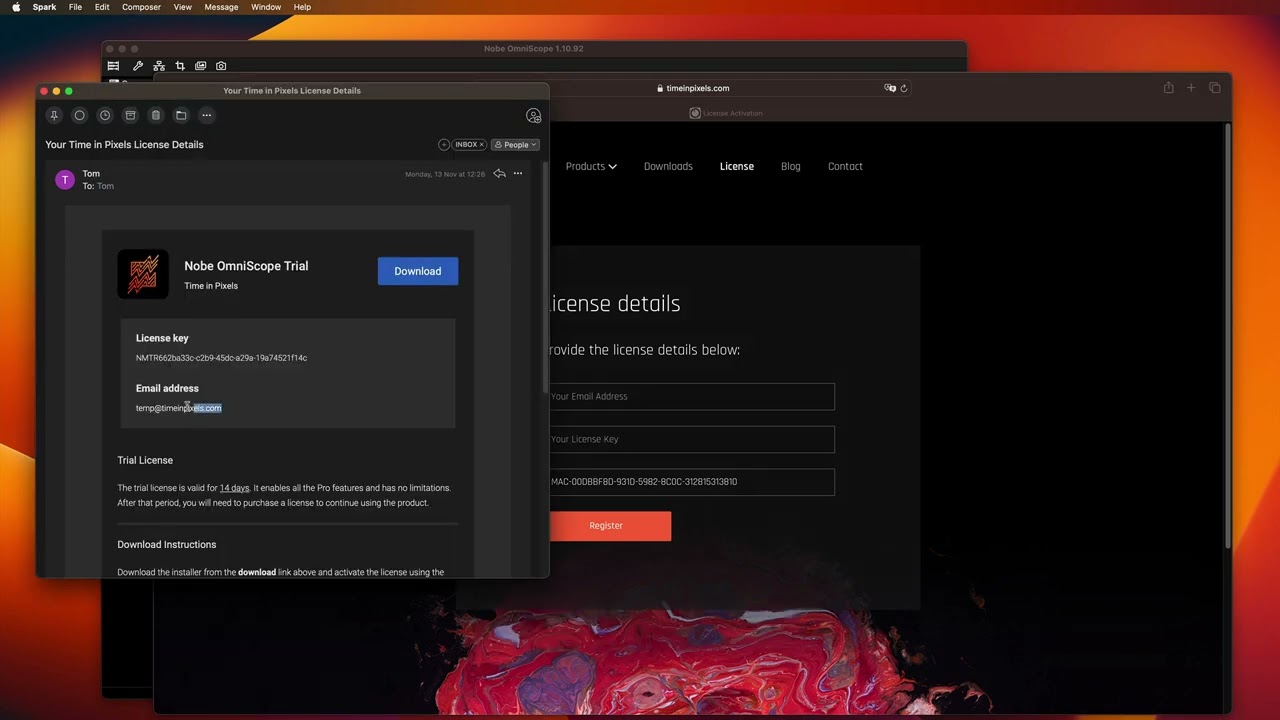Nobe OmniScope インストール&ライセンス認証方法
この度は株式会社フラッシュバックジャパン取扱「timeinpixel社製品」をご利用頂き誠にありがとうございます。ここではNobe OmniScopeのインストール方法&ライセンス認証方法をご案内致します。
Nobe OmniScope インストール方法 (Mac版):Step 1
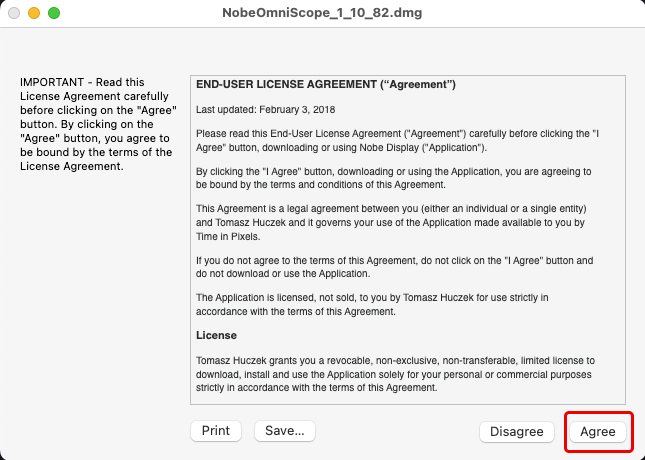
ダウンロードしたインストーラーを起動します。End User License Agreement (利用規約)が表示するので「Agree(同意する)」をクリックします。
Nobe OmniScope インストール方法 (Mac版):Step 2
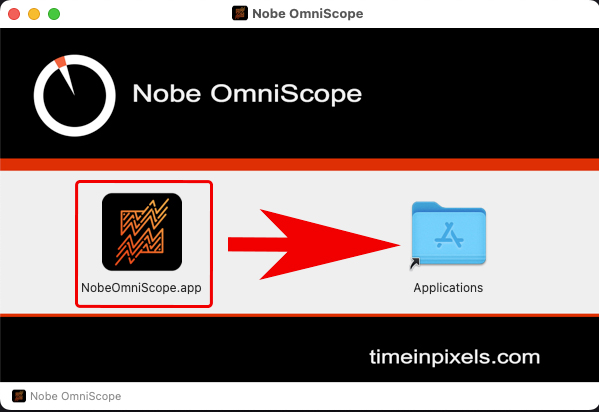
インストール画面が表示するのでNobeOmniScope.appをApplicationsフォルダにドラグします。
以上でインストールは完了です。
Nobe OmniScope インストール方法 (Mac版):Step 3
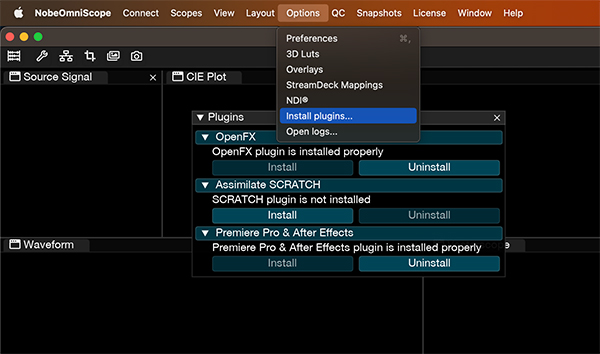
Mac版の場合はホストアプリケーションとNobe OmniScopeと連携させるプラグインの追加インストールが必要です。
Nobe OmniScopeを起動してメニュー Options > Install plugins… をクリックして Plugins の画面を開きます。連携させたいホストアプリケーションの Install をクリックしてプラグインをインストールします。
Nobe OmniScope インストール方法 (Windows版):Step 1
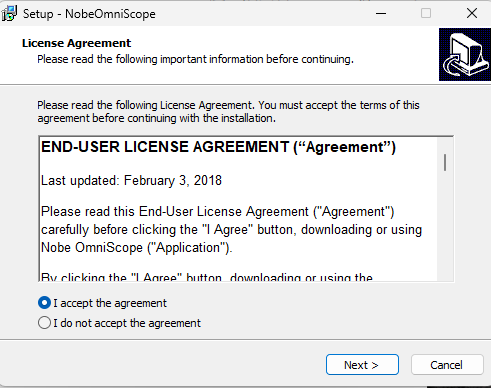
ダウンロードしたインストーラーを起動します。End User License Agreement (利用規約)が表示するので「I accept the agreement (同意する)」にチェックを入れて Next > をクリックします。
Nobe OmniScope インストール方法 (Windows版):Step 2
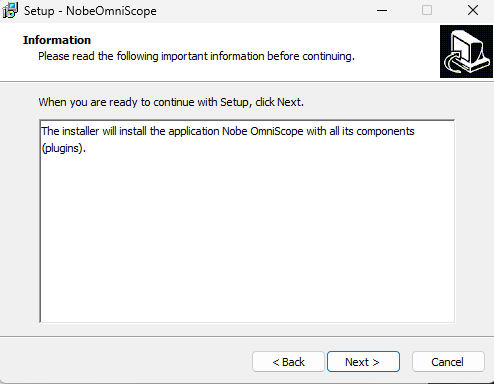
Information 画面が表示します。Next > をクリックします。
Nobe OmniScope インストール方法 (Windows版):Step 3
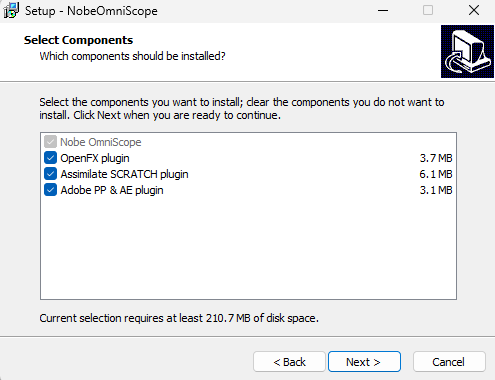
ホストアプリケーションとの連動するプラグインのインストールが表示します。そのまま Next > をクリックします。
Nobe OmniScope インストール方法 (Windows版):Step 4
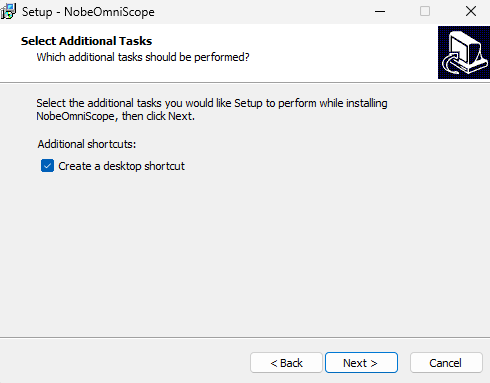
Select Additional Tasks の画面が表示します。Next > をクリックします。
Nobe OmniScope インストール方法 (Windows版):Step 5
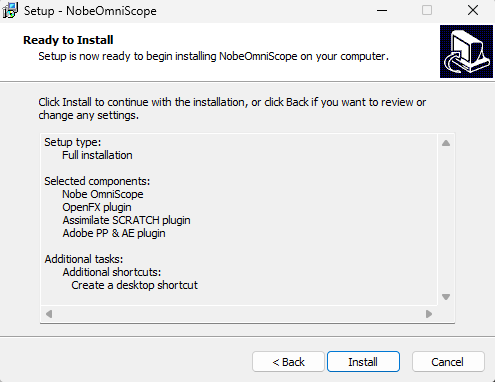
Ready to Install の画面が表示します。Install をクリックします。
Nobe OmniScope インストール方法 (Windows版):Step 6
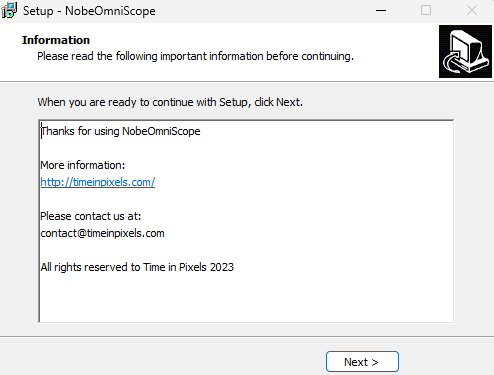
Information の画面が表示します。Next > をクリックします。
Nobe OmniScope インストール方法 (Windows版):Step 7
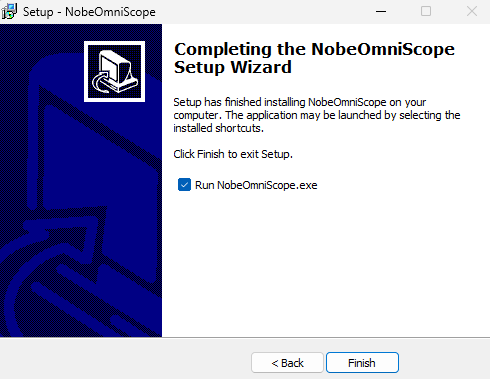
Completing the Nobe OmniScope… と表示されたらインストールは完了です。Finish をクリックしてインストーラーを閉じます。
Nobe OmniScope トライアルライセンス申請方法
Nobe OmniScope トライアルライセンス申請方法は解説ビデオをご参照ください。申請の流れは以下となります。
- Nobe OmniScopeを起動します。
- トライアル申請画面が表示します。
- Email アドレスを入力して Request をクリックします。
- 開発元からメールが届きますのでご確認ください。Temp License (テンポラリライセンス)がメールに記載しています。
- トライアル申請画面の Continue をクリックします。
- アプリケーションのメニュー License > Register を開きます。
- License Management ウィンドウで Request Code をクリックします。
- 開発元サイトがブラウザで開き License details 画面が表示します。
- 先ほどのメールに記載しているライセンスをコピーして、License details 画面の Your License Key にペーストします。またEmailアドレスを Your Email Address 欄に入力します。
- Register をクリックします。
- Activation Code が表示するので、コピーしてアプリケーションに戻り Activation Code の欄にペーストします。Activate をクリックします。
- 確認ウィンドウが表示するので OK をクリックします。
- アプリケーションを再起動してください。以上でトライアルライセンスの申請は完了です。
Nobe OmniScope アンインストール方法
Mac版の場合
アプリケーションフォルダから NobeOmniScope.app を削除します。プラグインをインストールした場合は以下のディレクトリからファイルを削除します。
- OFX for DaVinci Resolve:/Library/OFX/Plugins/NobeOmniScopeConnect.ofx.bundle
- Premiere Pro & After Effects:/Library/ApplicationSupport/Adobe/Common/Plug-ins/7.0/MediaCore/NobeOmniScopeTransmitter.bundle
- Assimilate Scratch:/Library/ApplicationSupport/Assimilator/Plugins/SDI/NobeOmniScope.dylib
Windows版の場合
コントロールパネルから NobeOmniScope アンインストールします。プラグインをインストールした場合は以下のディレクトリにある NobeOmniScope ファイルを削除します。
- OFX for DaVinci Resolve: C:\Program Files\Common Files\OFX\Plugins\NobeOmniScopeConnect.ofx.bundle
- Premiere Pro & After Effects: C:\Program Files\Adobe\Common\Plug-ins\7.0\MediaCore
- Assimilate Scratch: C:\ProgramData\Assimilator\plugin64\SDI
Nobe OmniScope ライセンス認証方法:Step 1
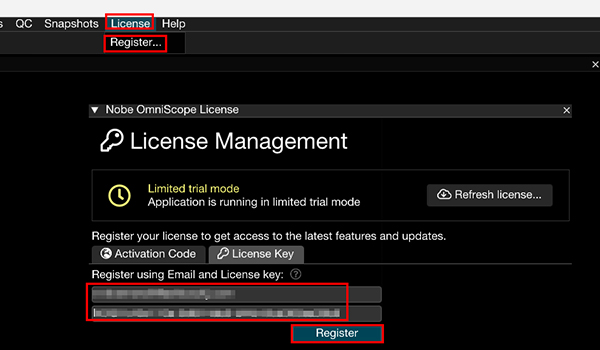
まず Nobe OmniScope を起動します。
アプリケーションのメニュー License > Register を開きます。
License Management ウィンドウが表示するので License Key タブを選択します。
Emailアドレスと納品されたライセンスキーを入力して Register をクリックします。
Nobe OmniScope ライセンス認証方法:Step 2
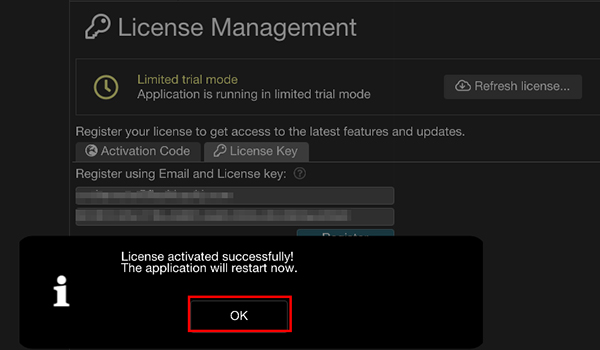
License activated sucessfull! と表示したらライセンス認証は完了です。
OK をクリックしてアプリケーションを再起動してください。
Nobe OmniScope ライセンス認証解除方法
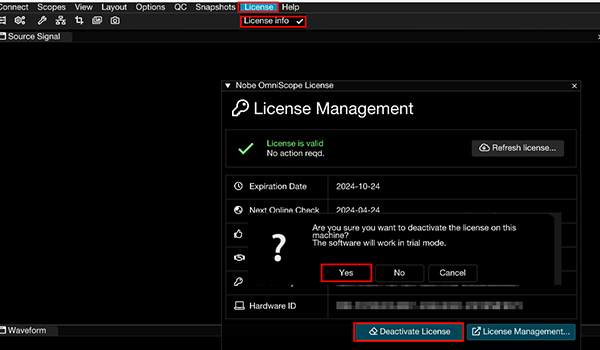
アプリケーションのメニュー License > License Info を開きます。
Deactivate License をクリックします。確認ウィンドウが表示するので Yes をクリックして認証解除します。